Übertragen und verwalten Sie alle Daten zwischen iOS-Geräten, Gerät und Computer sowie iTunes und Geräten.
Die 7 besten iPhone-Manager zum Organisieren und Verwalten von Dateien
Wenn Sie gerne mit dem iPhone 16/15 Fotos machen, belegen die Fotos in der Galerie eine bestimmte Menge Speicherplatz. Wie können Sie Fotos oder andere Dateien auf Ihrem iPhone speichern, ohne Speicherplatz zu beanspruchen? Sie können einige einfache iPhone-Manager verwenden, um mehrere Dateien zu verwalten. Wenn Sie jedoch Dateien ohne Verlust der ursprünglichen Daten auf Manager übertragen möchten, benötigen Sie ein professionelles Tool. Lesen Sie in diesem Artikel mehr über die 7 besten iPhone-Manager.
Führerliste
Teil 1: Die 7 besten iPhone-Manager für Sie Teil 2: Häufig gestellte Fragen zum iPhone ManagerTeil 1: Die 3 besten iPhone-Manager für Sie
Top 1: 4Easysoft iPhone Transfer
Wenn Sie mit einem iPhone-Manager mehr Speicherplatz freigeben möchten, 4Easysoft iPhone-Übertragung ist die beste Wahl, die Sie nicht verpassen sollten. Dieses professionelle All-in-One-Tool kann Ihre iOS-Daten auf Ihrem Computer problemlos verwalten, einschließlich Fotomanager, Kontaktassistent und Musikeditor. Darüber hinaus kann dieser leistungsstarke iPhone-Manager alle Mediendaten zwischen dem iOS-Gerät, dem Computer und iTunes übertragen.

Entfernen Sie übertragene Daten, um mehr Speicherplatz auf Ihrem iPhone freizugeben.
Erstellen Sie ein Album, um Fotos frei zu verwalten und die hinzugefügten Kontaktinformationen auf Ihrem iPhone mit dem Foto-Manager und dem Kontakte-Assistenten zu bearbeiten.
Unterstützt die Übertragung aller Mediendaten mit einem Klick zwischen iOS-Gerät, Computer und iTunes.
100% Sicher
100% Sicher
Schritt 1Laden Sie 4Easysoft iPhone Transfer auf Ihren Computer herunter und starten Sie diesen iPhone-Manager. Dann sollten Sie Ihr iPhone mit dem USB-Kabel an den Computer anschließen. Wenn Sie iOS 13 und höher verwenden, müssen Sie auf das Vertrauen Schaltfläche, um auf den Inhalt auf Ihrem iPhone zuzugreifen.

Schritt 2Auf der linken Seite des Fensters sehen Sie viele Kategorien wie Fotos, Musik, Kontakte und Nachrichten. Wenn Sie die Fotos auf Ihrem iPhone verwalten möchten, können Sie auf das Fotos Schaltfläche. Dann können Sie alle Bilder auf Ihrem iPhone sehen. Wählen Sie die Alle prüfen Option zum Auswählen aller zu sichernden oder zu löschenden Fotos. Sie können auch einige Bilder auswählen, die Sie verwalten möchten.

Schritt 3Wenn Sie HEIC-Bilder in die gängigen Formate konvertieren möchten, können Sie auf das Werkzeugkasten und die HEIC Konverter Schaltfläche. Dann öffnet sich ein neues Fenster und Sie können auf die Datei(en) vom Gerät hinzufügen oder die Datei(en) vom PC hinzufügen Schaltfläche zum Hochladen der Bilder, um HEIC in JPG/PNG zu konvertieren.

Schritt 4Klicken Sie dann auf das Auf PC exportieren Schaltfläche, um Fotos mit diesem iPhone-Manager auf Ihren Computer zu übertragen. Und klicken Sie auf die Ordner auswählen Klicken Sie zur Bestätigung auf die Schaltfläche, und Ihre Bilder werden angezeigt.

Top 2: iTunes
iTunes ist eine beliebte Software von Apple, die hauptsächlich zum Abspielen und Verwalten digitaler Musik- und Videodokumente verwendet wird. Dieser iPhone-Manager ist mit Mac und Windows 7 und höher kompatibel. Darüber hinaus können Sie mit diesem Tool auch Ihren Klingelton für Ihr iPhone erstellen.
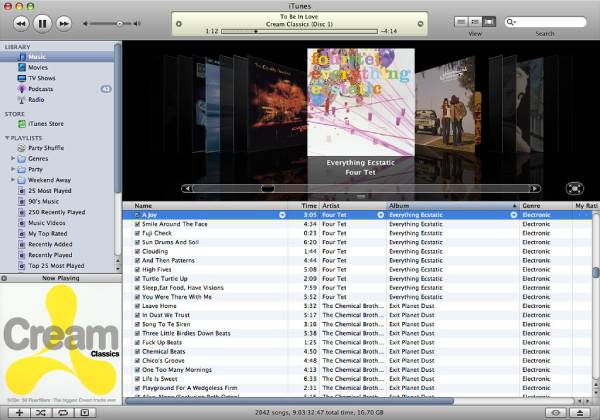
- Pro
- Unterstützt die Synchronisierung aller Daten auf Ihrem iPhone mit einem Computer und anderen Geräten.
- Bietet weitere spezielle Funktionen, beispielsweise einen Klingeltongenerator.
- Nachteile
- Komplexe Bedienung und großer Speicher.
- Bei der Datenübertragung kann es zu Verlust der Originaldaten auf dem iPhone kommen.
Top 3: iCloud
iCloud ist ebenfalls ein Cloud-Speicherdienst von Apple. Mit diesem iPhone-Manager können Sie Musik, Fotos, Bewerbungsunterlagen, Dateien, Kontakte und Kalender speichern. Und sie ohne USB-Kabel auf alle anderen Geräte übertragen, die iCloud unterstützen.
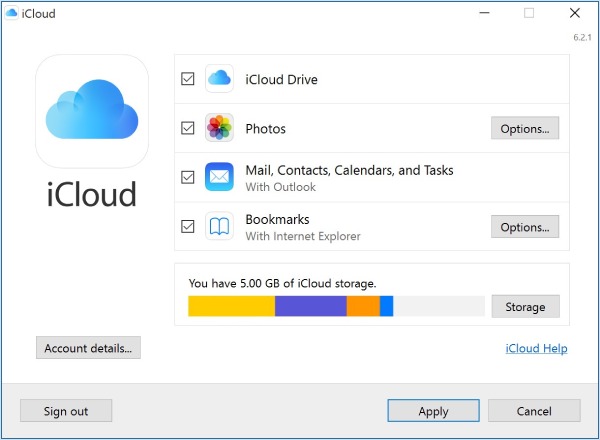
- Pro
- Gute Integration in das Apple-Ökosystem.
- Es hat andere Funktionen und eine einfache Benutzeroberfläche.
- Nachteile
- Um diesen iPhone-Manager zu verwenden, wird viel Speicherplatz benötigt.
- Die Synchronisierungsgeschwindigkeit ist langsam und es stehen nur 5 GB kostenlos zur Verfügung.
Top 4: FileMaster
FileMaster ist ein einfacher iPhone-Manager, mit dem Sie Dateien schnell zwischen Ihrem iPhone und anderen Geräten oder Ihrem Desktop über WLAN übertragen können. Er kann auch als Musikplayer fungieren und unterstützt sogar die Wiedergabe im Hintergrund. Darüber hinaus können Sie mit diesem iPhone-Manager Dateien von anderen Websites herunterladen.
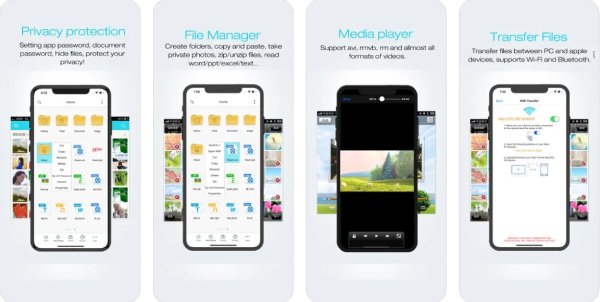
- Pro
- Bietet weitere spezielle Funktionen, darunter einen Musikplayer und ein Download-Tool.
- Unterstützt Kennwortschutz für alle Dateien.
- Nachteile
- Aus der aktualisierten Software wurden viele nützliche Funktionen entfernt.
- Es können nicht mehrere Aufgaben gleichzeitig verarbeitet werden.
Top 5: iExplorer
iExplorer ist ähnlich wie iTunes und kann Ihre Musik, Fotos und andere Dateien in einfachen Schritten auf Ihren Computer übertragen. Sie können diesen iPhone-Manager auch verwenden, um Mediendateien von Ihrem iPhone mit iTunes zu synchronisieren. Darüber hinaus unterstützt es das Hören von iPhone-Musik und das Ansehen von Videos.
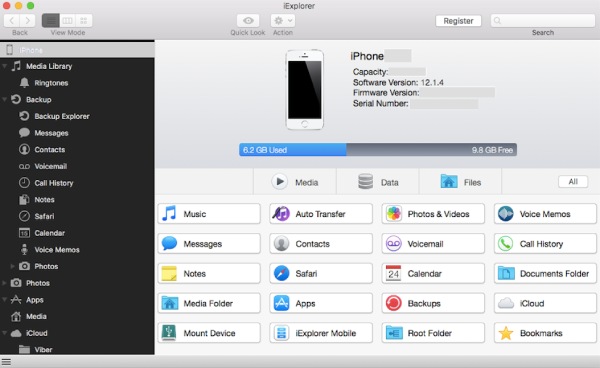
- Pro
- Kann beliebige Daten vom iPhone auf dem Computer sichern.
- Sichern Sie Kontakte, Notizen, Anrufverlauf und mehr vom iPhone auf dem Computer.
- Nachteile
- Die Daten können nicht vom PC auf das iOS-Gerät übertragen werden.
- Die Laufgeschwindigkeit ist langsam.
Top 6: Google Drive
Google Drive ist ein Cloud-iPhone-Manager, mit dem Sie von überall auf Ihre gespeicherten Daten zugreifen können. Er bietet auch kollaborative Anwendungen, mit denen Teams Inhalte erstellen und in Echtzeit und effizient zusammenarbeiten können. Darüber hinaus bietet dieser iPhone-Manager großen Speicherplatz für kostenlose Benutzer.
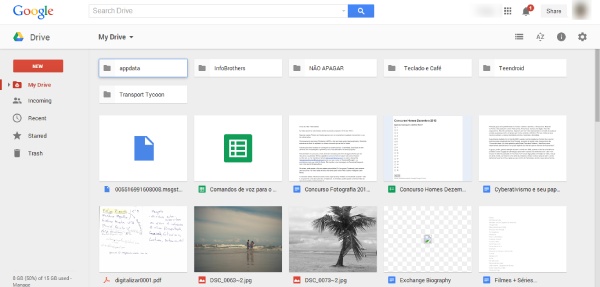
- Pro
- Es kann mit vielen Plattformen kompatibel sein.
- Einfache und benutzerfreundlich Benutzeroberfläche.
- Nachteile
- Keine Client-Verschlüsselung und es gibt versteckte Gefahren hinsichtlich der Datensicherheit.
- Die kostenlose Version bietet nur 2 GB Speicherplatz.
Top 7: Dropbox
Dropbox ist auch ein Cloud-iPhone-Manager, mit dem Sie Daten auf Ihrem iPhone oder anderen Geräten problemlos synchronisieren können, ohne sich um Datenverlust sorgen zu müssen. Darüber hinaus verfügt es über eine einzigartige Funktion, die sich von anderen iPhone-Managern unterscheidet: ein Tool für digitale Signaturen.
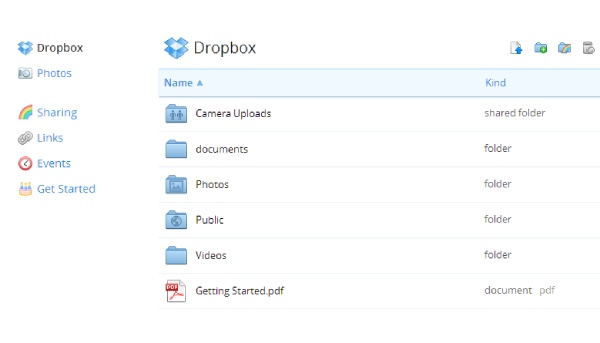
- Pro
- Es kann mit vielen Plattformen kompatibel sein.
- Einfache und benutzerfreundlich Benutzeroberfläche.
- Nachteile
- Keine Client-Verschlüsselung und es gibt versteckte Gefahren hinsichtlich der Datensicherheit.
- Die kostenlose Version bietet nur 2 GB Speicherplatz.
Teil 2: Häufig gestellte Fragen zum iPhone Manager
-
1. Ist die Verwendung von iTunes und iCloud sicher?
Nein, leider können sie Dateien nicht sicher verwalten. Die Originaldaten auf dem iPhone können beim Datenübertragungsprozess verloren gehen.
-
2. Kann ich die Kontakte mit dem iPhone-Manager wiederherstellen?
Ja, natürlich. Sie können iTunes verwenden, um die Kontakte auf Ihrem iPhone wiederherzustellen. Sie sollten diese Daten jedoch mit iTunes sichern, bevor Sie sie verlieren.
-
3. Wie sichere ich die Daten auf dem iPhone mit iCloud?
Öffnen Sie Ihr iPhone und tippen Sie auf die Schaltfläche „Einstellungen“. Tippen Sie dann auf die Schaltfläche „iCloud“, um die Sicherungsoption zu finden. Der letzte Schritt besteht darin, die Option „Sicherungskopie“ zu aktivieren, um mit der Sicherung Ihrer Daten auf Ihrem iPhone zu beginnen. Und wie lange die Sicherung eines iPhones dauert, hängt von der Größe und Menge Ihrer Dateien ab.
Abschluss
Dies sind die spezifischen Bewertungen der 7 in diesem Artikel empfohlenen iPhone-Manager. Sie können einen davon entsprechend Ihren Anforderungen und Vorlieben auswählen. Wenn Sie jedoch einen leistungsstarken iPhone-Manager benötigen, der übertragene Daten entfernen kann, um mehr Speicherplatz freizugeben, 4Easysoft iPhone-Übertragung muss Ihre erste Wahl sein. Darüber hinaus bietet es noch viele weitere Funktionen, die es zu entdecken gilt.
100% Sicher
100% Sicher


